Pocket var den första appen som gjorde Read It Laterpopulär. Det har alltid varit en läsning senare-funktion i webbläsare, förutom att det kallas bokmärken. Läs den senare är en mer sofistikerad version av bokmärken. Du kan spara länkar som du tänker läsa senare till en lista med länkar. Dessa länkar kan grupperas och markeras som lästa eller olästa. Google har introducerat en läslistefunktion i Chrome för iOS. Du kan lägga till länkar till läslistan i Chrome från webbläsaren eller någon annan app. Det här betyder att länkar från Safari eller från Twitter-appen kan skickas till Chrome: s läslista. Funktionen fungerar med en iOS-förlängning så att du måste köra iOS 8 eller senare för att kunna använda den. Så här kan du lägga till länkar till läslistan i Chrome.
Uppdatera Chrome för iOS till version 57.0.2987.100.
Lägg till länkar till Chrome: s läslista
Öppna Chrome eller någon annan app som har en inbyggd webbläsare. På Chrome trycker du på överflyttningsknappen och sedan på delningsknappen.

Dela-knappen öppnar iOS-menyn klbotten. Den övre raden på delningsmenyn har appar som du kan dela länken till. Den nedre raden har apptillägg. Dra igenom den och tryck på 'Läs senare' med Chrome-ikonen. En bannervarning längst ner på skärmen säger att länken har lagts till i Chrome-listan.
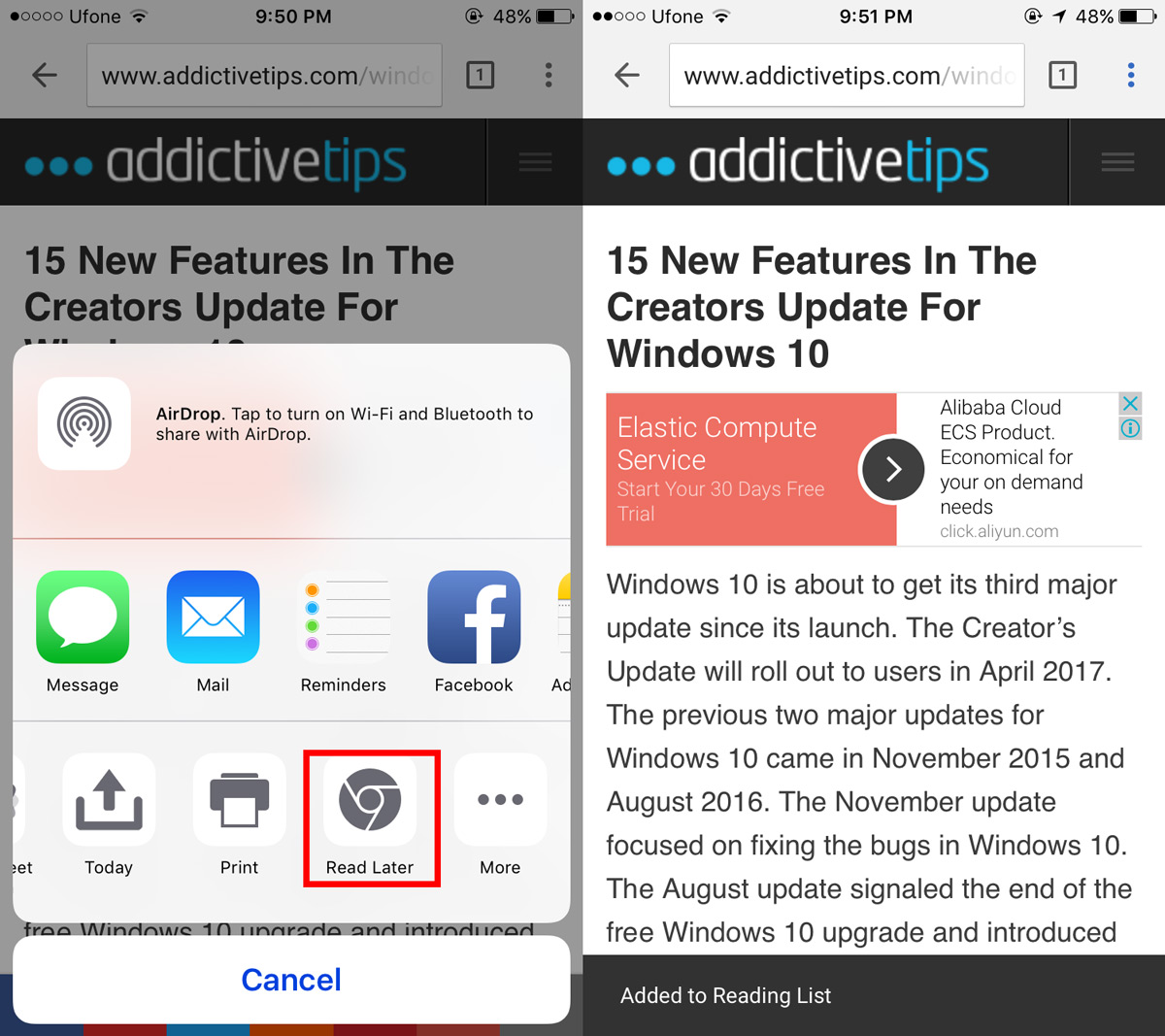
Från andra appar måste du komma åt delningenmeny. Appen måste kunna öppna länkar och den måste stödja iOS-delningsfunktionen. Klicka på delningsknappen i appen och leta efter Chrome Read Later-knappen.
Visa Chrome Reading List
Öppna en ny flik i Chrome för iOS. Tryck på överflyttningsknappen. Menyn har bland annat ett alternativ för läslista. Ett nummermärke visar de senaste olästa artiklarna i din läslista.
Klicka på alternativet 'Läslista' för att se alla länkarsparas i din läslista. Du kan trycka på en länk för att öppna den. Chrome markerar automatiskt en länk som läst när du öppnar den och bläddrar lite igenom den. Chrome sorterar lästa och olästa artiklar separat.
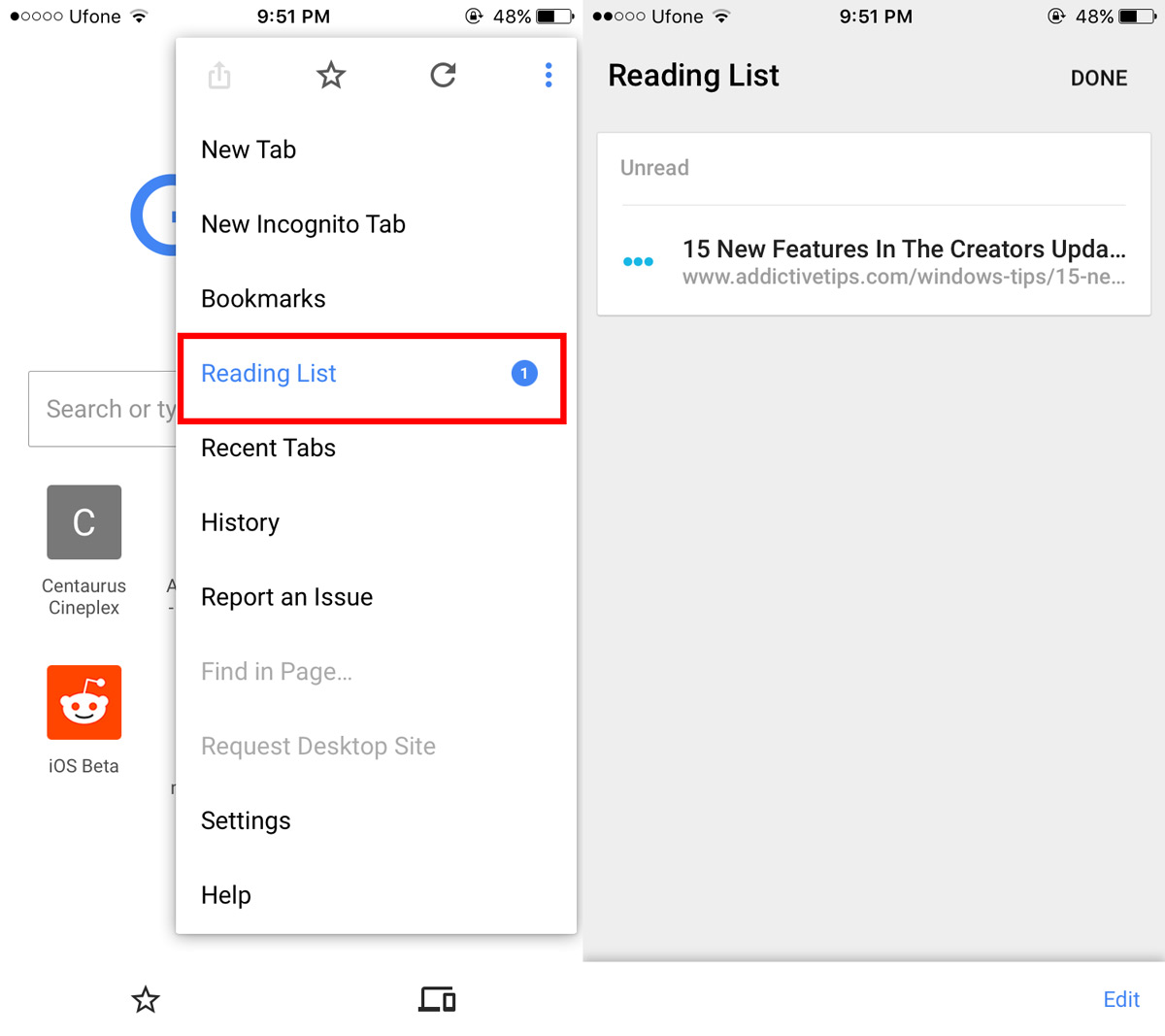
För att markera alla objekt som lästa trycker du på redigeringsknappen längst ner till höger och trycker på 'Markera alla'. En meny visas där du uppmanas att markera alla objekt som lästa eller olästa.
Om du vill ta bort ett objekt från din läslista trycker du på redigeringsknappen och väljer det objekt du vill ta bort. En raderingsknapp visas längst ner till vänster. Peka på den för att ta bort en länk från din läslista.













kommentarer